جدار حماية Windows لا يتعرف على شبكة المجال على نظام التشغيل Windows 10
عند الاتصال بشبكة مجال أو شبكة شركة ، يقوم جدار حماية Windows(Windows Firewall) بالتبديل إلى ملف تعريف مجال. ينطبق ملف التعريف على الشبكات حيث يمكن للنظام المضيف المصادقة على وحدة تحكم المجال. الملفان الآخران خاصان وعام. قد يحدث الآن أنه عند الاتصال بمجال ، لا يتحول ملف تعريف جدار حماية Windows دائمًا إلى (Windows Firewall)المجال(Domain) . يحدث هذا عادةً عند استخدام عميل شبكة ظاهرية خاصة ( VPN ) لجهة خارجية(third-party virtual private network) للاتصال بشبكة مجال. في هذا المنشور ، سنقدم حلاً من شأنه التأكد من أن جدار حماية Windows(Windows Firewall) يقوم بتبديل ملف التعريف في هذه الحالة.
جدار حماية Windows(Windows Firewall) لا يتعرف على شبكة المجال(Domain)
قد يحدث أن ملف تعريف جدار حماية Windows(Windows Firewall) الخاص بك لا يتحول دائمًا إلى المجال عند استخدام عميل VPN تابع(VPN) لجهة خارجية . السبب وراء الفشل في التغيير إلى ملف تعريف المجال هو التأخر الزمني في بعض عملاء VPN التابعين(VPN) لجهات خارجية . يحدث التأخير عندما يضيف العميل المسارات الضرورية إلى شبكة المجال. تقوم شبكات VPN(VPNs) بتغيير عنوان IP في كل مرة تقوم فيها بالتبديل إلى خادم جديد أو عند إجراء اتصال جديد. كحل دائم ، توصي Microsoft بأن تستخدم الشبكات الافتراضية الخاصة (VPNs)واجهات برمجة تطبيقات(APIs) رد الاتصال لإضافة مسارات بمجرد وصول محول VPN إلى (VPN)Windows . هذه هي واجهة برمجة التطبيقات(API) الثلاثة التي يعد ملف(VPN)يجب أن تستخدم VPN لنظام التشغيل Windows(Windows) .
- NotifyUnicastIpAddressChange : تنبيهات المتصلين بأي تغييرات على أي عنوان IP ، بما في ذلك التغييرات في حالة DAD .
- NotifyIpInterfaceChange : يسجل رد اتصال للإخطار بالتغييرات التي تم إجراؤها على جميع واجهات IP.
- NotifyAddrChanget : لإعلام المستخدم بتغييرات العنوان.
الحل البديل لتبديل جدار الحماية إلى "ملف تعريف المجال"(Workaround to switch Firewall to Domain Profile)
إذا لم تقدم VPN الخاص بك مثل هذه الميزات ، ولا يمكنك التبديل إلى VPN مختلف ، فإليك الحل. يمكنك أنت أو مسؤول تكنولوجيا المعلومات اختيار تعطيل ذاكرة التخزين المؤقت السلبية لمساعدة خدمة NLA عند إعادة محاولة اكتشاف المجال.
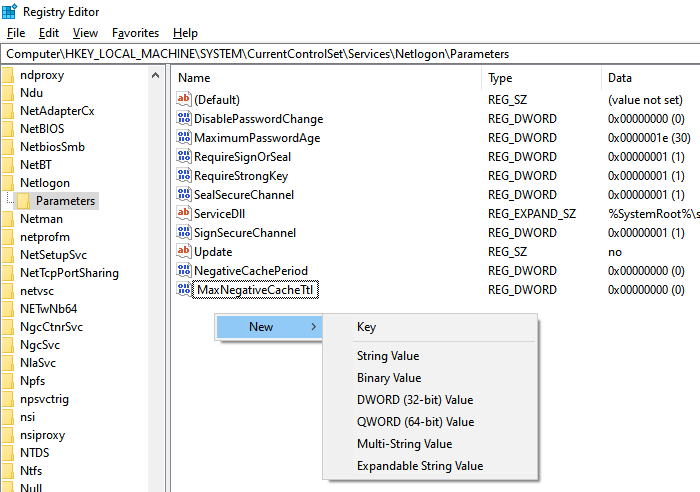
إذا كنت بحاجة إلى إنشاء أي من هذه المفاتيح ، فانقر بزر الماوس الأيمن فوق أي جزء مناسب ، وحدد جديد ثم نوع المفاتيح. تحتاج هنا إلى النقر بزر الماوس الأيمن على الجزء الأيمن ثم تحديد DWORD جديد .
إضافة أو تغيير "فترة ذاكرة التخزين المؤقت السلبية"(Add or change Negative Cache Period)
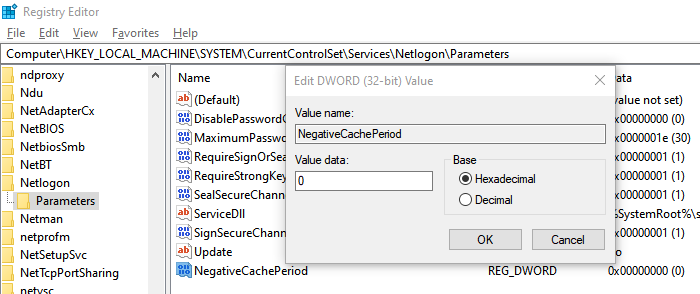
تعطيل ذاكرة التخزين المؤقت السلبية اكتشاف المجال(Domain Discovery) عن طريق إضافة مفتاح التسجيل NegativeCachePeriod إلى المفتاح الفرعي التالي
- افتح محرر التسجيل وانتقل إلى المفتاح التالي:
HKEY_LOCAL_MACHINE\SYSTEM\CurrentControlSet\Services\NetLogon\Parameters
- قم بتغيير أو إنشاء DWORD التالي بالقيمة المقترحة
- الاسم: NegativeCachePeriod
- النوع: REG_DWORD
- بيانات القيمة: 0
القيمة الافتراضية لذاكرة التخزين المؤقت السلبية هي 45 ثانية. تعيينه على الصفر سيعطل التخزين المؤقت.
قم بإضافة أو تغيير Max Negative Cache TTL(Add or change the Max Negative Cache TTL)
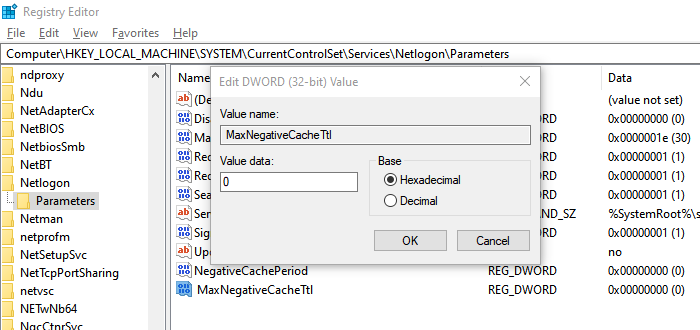
إذا لم يتم حل المشكلة ، فإن الخطوة التالية هي تعطيل التخزين المؤقت لنظام أسماء النطاقات(DNS) . يمكنك تحقيق ذلك عن طريق إضافة مفتاح التسجيل MaxNegativeCacheTtl .
- افتح محرر التسجيل
- انتقل إلى المسار التالي:
HKEY_LOCAL_MACHINE\SYSTEM\CurrentControlSet\Services\Dnscache\Parameters
- قم بتغيير أو إنشاء DWORD التالي بالقيمة المقترحة
- الاسم: MaxNegativeCacheTtl
- النوع : REG_DWORD
- بيانات القيمة : 0
القيمة الافتراضية للحد الأقصى لذاكرة التخزين المؤقت السلبية هي خمس ثوانٍ. عندما تقوم بتعيينه على صفر ، فسيتم تعطيل التخزين المؤقت.
آمل أن يكون الحل قد ساعد ملف تعريف جدار حماية Windows(Windows Firewall) على التبديل إلى ملف تعريف المجال(Domain) عند استخدام عميل VPN تابع لجهة خارجية . ما لم يدعم عميل VPN الخاص بك واجهة برمجة تطبيقات(API) رد الاتصال للإخطار بالتغيير ، يجب أن تساعد تغييرات السجل .(Registry)
Related posts
Windows Firewall يمنع أو حظر الاتصالات بجهاز الكمبيوتر الخاص بك
كيفية استعادة أو إعادة تعيين إعدادات Windows Firewall إلى الإعدادات الافتراضية
كيفية استخدام Netsh Command لإدارة Windows Firewall
كيفية Block أو فتح Port في Windows Firewall
كيفية السماح Pings (طلبات ICMP Echo) من خلال Windows Firewall
كيفية تكوين Auto-Login ل Windows 10 Domain or Workgroup PC
Fix Windows Firewall مشاكل في Windows 10
كيفية تكوين وإعداد إعدادات Router Firewall
تشغيل أو Off Windows Defender Firewall Notifications في Windows 10
Tinywall يتيح لك صلابة والتحكم في Windows 10 جدار الحماية
Glasswire Firewall and Network Monitoring Tool review
لا يمكن تغيير Windows Firewall تغيير بعض الإعدادات
PrivateWin10 عبارة عن Windows 10 Privacy Tool متقدمة
اضبط قواعد وإعدادات جدار حماية Windows 10
لا يبدأ Windows Firewall service في Windows 10
كيفية السماح أو منع برنامج في Windows Firewall من Windows 10
إصلاح تعذر الاتصال بوحدة تحكم مجال Active Directory
كيفية حظر IP أو موقع ويب باستخدام PowerShell في Windows 10
هل تحتاج إلى جدار حماية لجهاز Android؟
كيفية تعطيل NTLM Authentication في Windows Domain
